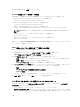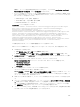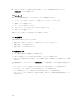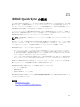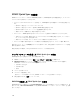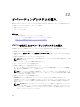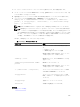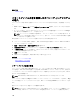Users Guide
4. 設定を適用するには、適用 をクリックします。
RACADM
を使用した USB 管理ポートの設定
USB 管理ポートを設定するには、次の RACADM サブコマンドおよびオブジェクトを使用します。
• USB ポートのステータスを表示するには、次のコマンドを使用します。
racadm get iDRAC.USB.ManagementPortStatus
• USB ポートの設定を表示するには、次のコマンドを使用します。
racadm get iDRAC.USB.ManagementPortMode
• USB ポートの設定を変更するには、次のコマンドを使用します。
racadm set iDRAC.USB.ManagementPortMode <Automatic|Standard OS Use|iDRAC|>
メモ: RACADM set コマンドを使用する際は、必ず Standard OS Use 属性を一重引用符で囲んでく
ださい。
• USB デバイスのインベントリを表示するには、次のコマンドを使用します。
racadm hwinventory
• 現在のアラート設定をセットアップするには、次のコマンドを使用します。
racadm eventfilters
詳細については、dell.com/esmmanuals.com にある『iDRAC RACADM コマンドラインインタフェースリフ
ァレンスガイド』を参照してください。
iDRAC 設定ユーティリティを使用した USB 管理ポートの設定
USB ポートを設定するには、次の手順を実行します。
1. iDRAC 設定ユーティリティで、メディアおよび USB ポートの設定 に移動します。
iDRAC 設定:メディアおよび USB ポートの設定 ページが表示されます。
2. USB 管理ポートモード ドロップダウンメニューで、次の操作を実行します。
• 自動 — USB ポートは、iDRAC またはサーバーのオペレーティングシステムによって使用されます。
• 標準 OS 使用 — USB ポートはサーバーの OS で使用されます。
• iDRAC ダイレクトのみ — USB ポートは iDRAC によって使用されます。
3. iDRAC ダイレクト:USB 設定 XML ドロップダウンメニューからオプションを選択し、USB ドライブ上
に保存されているサーバー設定プロファイルをインポートしてサーバーを設定します。
• 無効
• サーバーにデフォルト資格情報があるときにのみ有効
• Enabled(有効)
各フィールドについては、『iDRAC 設定ユーティリティオンラインヘルプ』を参照してください。
4. 戻る、終了 の順にクリックし、はい をクリックして設定を適用します。
USB デバイスからのサーバー設定プロファイルのインポート
必ず USB デバイスのルートに System_Configuration_XML というディレクトリを作成し、config.xml と
control.xml の両方のファイルを含めます。
• サーバー設定プロファイルは、USB デバイスのルートディレクトリの下にある
System_Configuration_XML サブディレクトリにあります。このファイルには、サーバーのすべての属性
- 値ペアが含まれています。これには iDRAC、PERC、RAID、BIOS の属性も含まれます。このファイル
332